Q&Aナンバー【6810-2359】更新日:2017年3月15日
このページをブックマークする(ログイン中のみ利用可)
[Windows 8.1/8] ハードディスクのエラーをチェックする方法を教えてください。
| 対象機種 | すべて |
|---|---|
| 対象OS |
|
 質問
質問
ハードディスクのエラーをチェックする方法を教えてください。
 回答
回答
次の手順で、ハードディスクのエラーをチェックします。

お使いの環境によっては、エラーのチェックに時間がかかることがあります。
時間の余裕があるときに、操作することをお勧めします。

お使いの環境によっては、表示される画面が異なります。
- 「デスクトップ」タイルをクリックします。
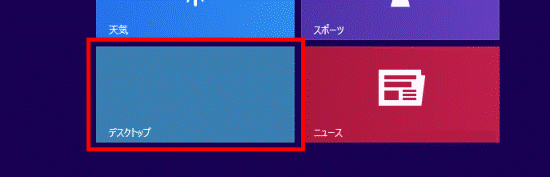

デスクトップが表示されている場合は、次の手順に進みます。 - 「PC」または「コンピューター」をダブルクリックします。
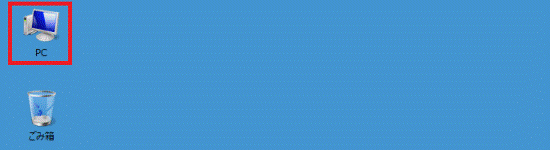
- 「PC」または「コンピューター」が表示されます。
エラーをチェックするドライブを右クリックし、表示されるメニューから「プロパティ」をクリックします。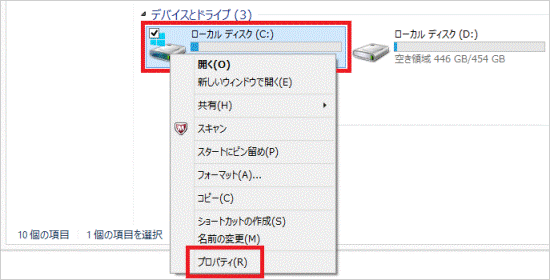
- ドライブのプロパティが表示されます。
「ツール」タブをクリックします。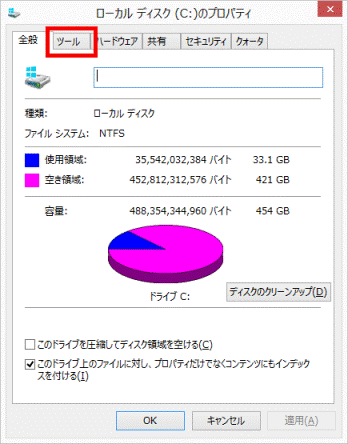
- 「チェック」ボタンをクリックします。
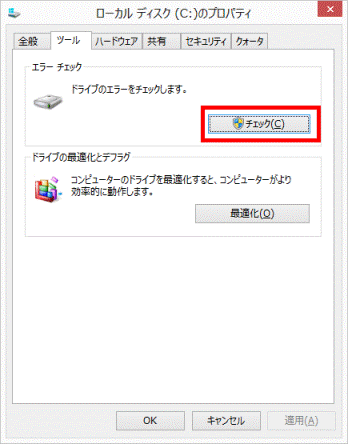
- 「エラーチェック」が表示されます。
表示される項目をクリックします。
ここでは、例として「ドライブのスキャン」をクリックします。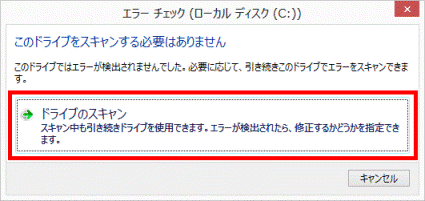

- ドライブの状態によって、表示されるメッセージや項目は異なります。
- 「このドライブをスキャンする必要はありません」と表示される場合は、「キャンセル」ボタンをクリックしてエラーチェックを終了できます。
- ドライブの状態によって、表示されるメッセージや項目は異なります。
- スキャンが開始されます。
しばらく待ちます。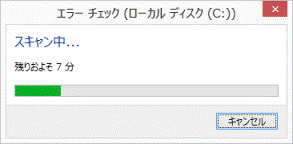

Windowsが起動した状態で、スキャンや修復ができないときは、パソコンの再起動が必要な場合があります。
その場合は、表示されるメッセージをご覧になり操作してください。 - スキャンが完了すると、結果が表示されます。
「閉じる」ボタンをクリックします。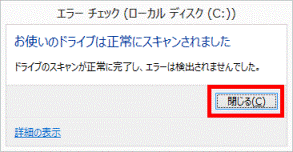
- 「×」ボタンをクリックし、「PC」または「コンピューター」を閉じます。

 ハードディスクのエラーをチェックする方法を教えてください。
ハードディスクのエラーをチェックする方法を教えてください。

